Comment bloquer Google de l'écoute sur Android
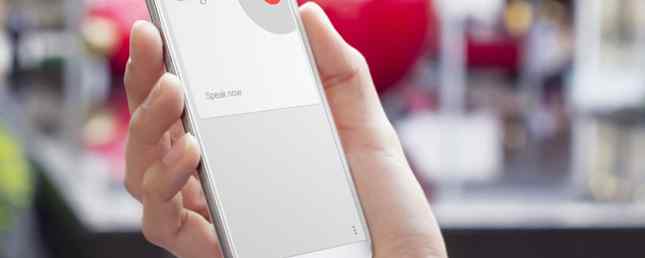
Les assistants vocaux d’aujourd’hui sont pratiques, mais présentent des problèmes de confidentialité. Il est compréhensible que de nombreux utilisateurs s'inquiètent de ce que les entreprises enregistrent tout ce que vous dites à ces assistants.
Si vous souhaitez empêcher Google d'écouter en permanence votre téléphone, voici différentes manières de le faire. Veuillez consulter notre explication complète sur la manière dont Google enregistre sur Android. Votre Android est secrètement toujours en train d'enregistrer: comment empêcher Google d'écouter votre Android. Pouvez-vous désactiver cet enregistrement Google? Nous examinons les faits et vous expliquons comment empêcher Google d'écouter. Lire plus pour plus d'informations.
Comment bloquer Google de l'écoute sur Android
Tout d'abord, vous pouvez éteindre le toujours-allumé OK Google détection:
- Ouvrez le Réglages app et sélectionnez Google.
- Robinet Chercher sous le Prestations de service entête.
- De là, sélectionnez le Voix entrée.
- Vous verrez une option appelée Correspondance vocale. En fonction de votre appareil, cela peut être “OK Google” détection au lieu. De toute façon, sélectionnez-le.
- Éteins le Dire “OK Google” à tout moment commutateur. Vous pouvez également désactiver le Tout en conduisant curseur pour bloquer OK Google pour Google Maps et Android Auto Tout faire dans la voiture, mains libres avec Google Maintenant tout faire dans la voiture, mains libres avec Google Now Vous n'avez pas besoin de texter ni de conduire. En fait, vous pouvez faire beaucoup de choses uniquement avec votre voix lorsque vous conduisez - même plus que l'envoi de SMS! Lire plus, si vous voulez.

Ensuite, si vous le souhaitez, vous pouvez mettre en pause l'historique des voix sur votre compte Google:
- Rendez-vous sur la page des contrôles d'activité de Google et connectez-vous à votre compte si vous y êtes invité..
- Descendez un peu et trouvez Activité vocale et audio.
- Désactivez le curseur et vous ne lierez plus vos enregistrements vocaux à votre compte Google..
Si vous souhaitez empêcher Google d'utiliser le microphone de votre téléphone, procédez comme suit:
- Ouvrir Réglages encore et appuyez sur Applications et notifications.
- Sélectionner Voir toutes les applications X pour voir tout ce que vous avez installé.
- Descendre au Google app et sélectionnez-le.
- Robinet Les permissions et désactiver le Microphone curseur.

En savoir plus sur: Google Assistant, OK Google, Confidentialité des smartphones.


